
时间:2020-10-20 17:03:58 来源:www.win10xitong.com 作者:win10
今天小编的电脑就发生了Win10记事本在哪里的问题,我们发现还是有很多用户会碰到Win10记事本在哪里的情况。如果你现在找不到专业的人员来解决Win10记事本在哪里这个问题,小编今天想到一个解决的思路:1、点击开始菜单按钮,然后选择"所有应用";2、在"Windows 附件"中找到记事本软件就搞定了。Win10记事本在哪里到底该怎么办,我们下面一起来彻底的学习一边它的具体解决方式。
方法步骤
方法一
1、点击开始菜单按钮,然后选择"所有应用";
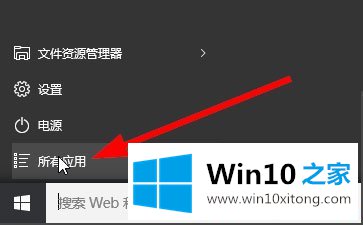
2、在"Windows 附件"中找到记事本软件。
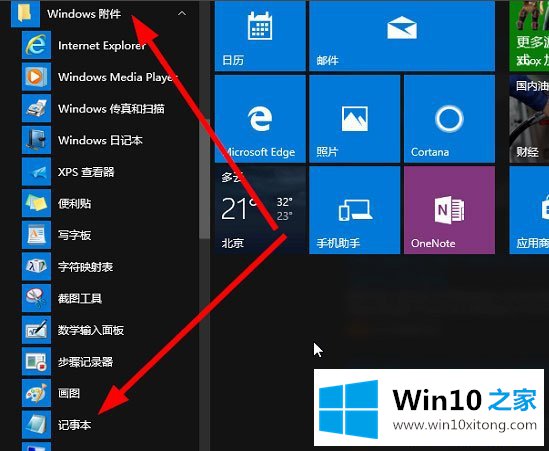
方法二
1、右键点击开始菜单,选择"运行"(也可以用快捷键Win+R);
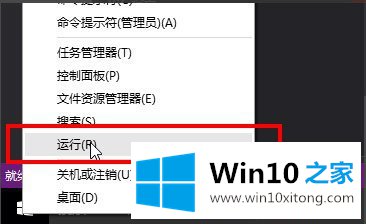
2、在运行命令框中输入"notepad",然后就会打开记事本了。
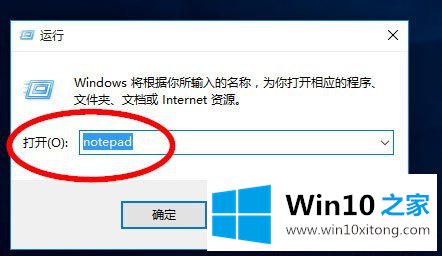
方法三
1、在开始菜单旁的搜索框中输入"notepad";
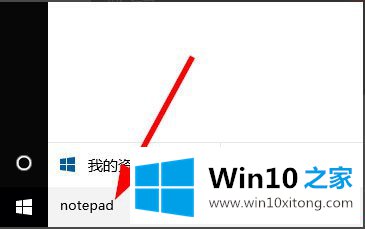
2、从搜索出来的结果中点击"记事本"。
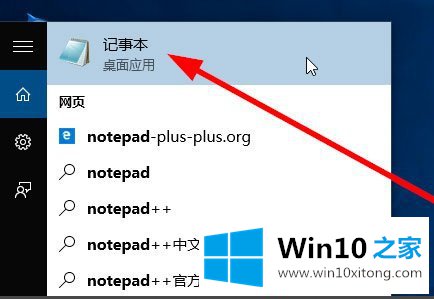
方法四、方便的打开记事本
可以把记事本固定到开始屏幕,或者固定到任务栏,或者加到桌面图标,以后就可以方便的打开了,在记事本图标上点击右键,可以选择固定到开始屏幕或者任务栏。
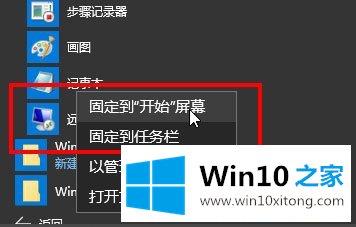
也是就是Win10记事本的几个简单方法,按照以上方法进行操作,就能轻轻松松的打开记事本软件进行使用了。
Win10记事本在哪里问题的解决办法在以上文章就非常详细讲解了,还没有学会的网友可以再多阅读几次上面的内容,按照方法一步一步的做,就可以解决的。最后希望多多支持本站。